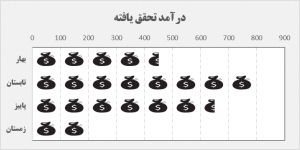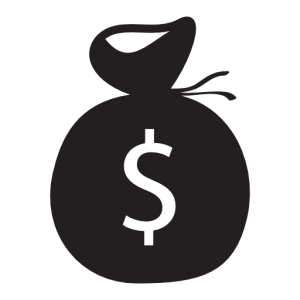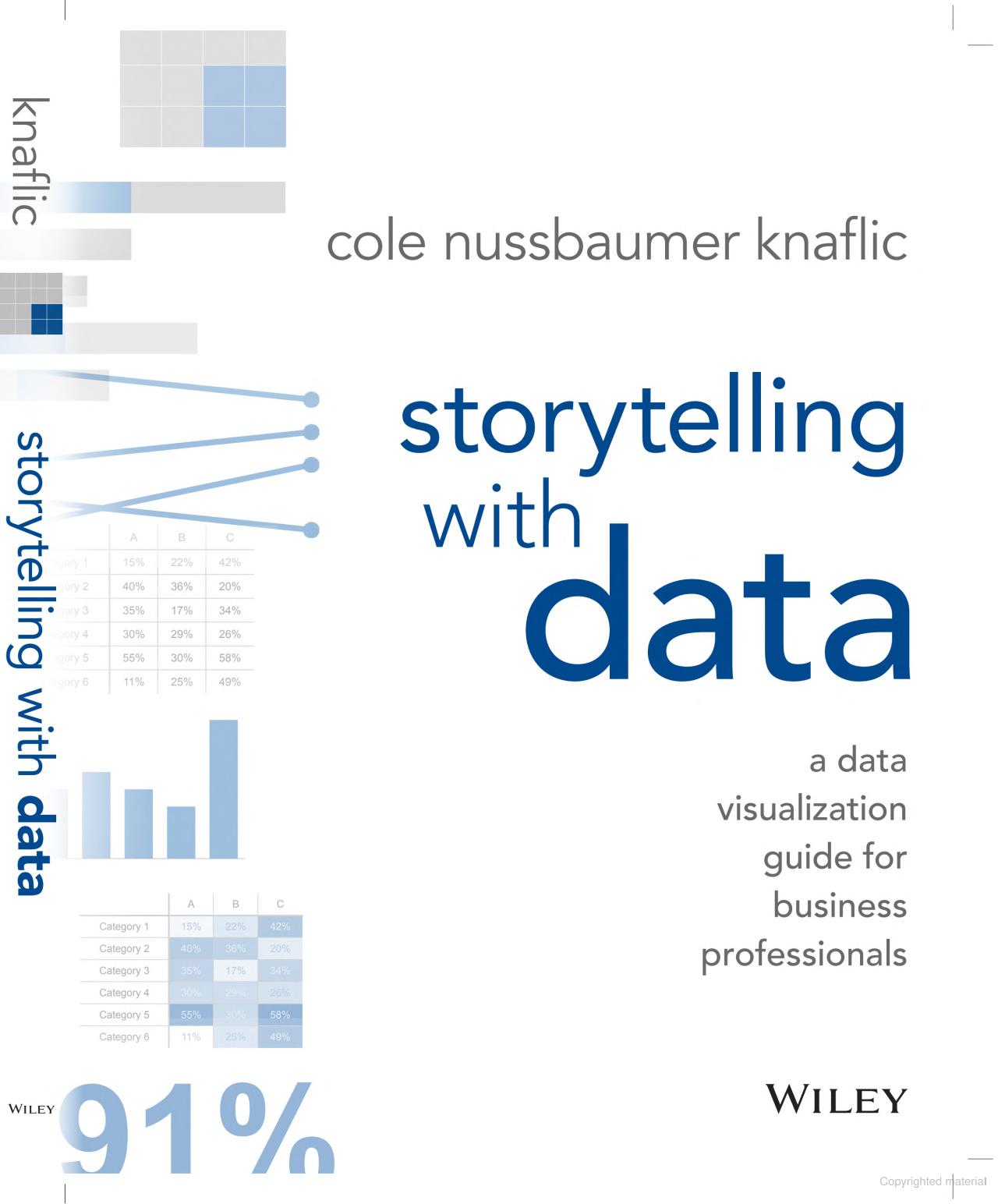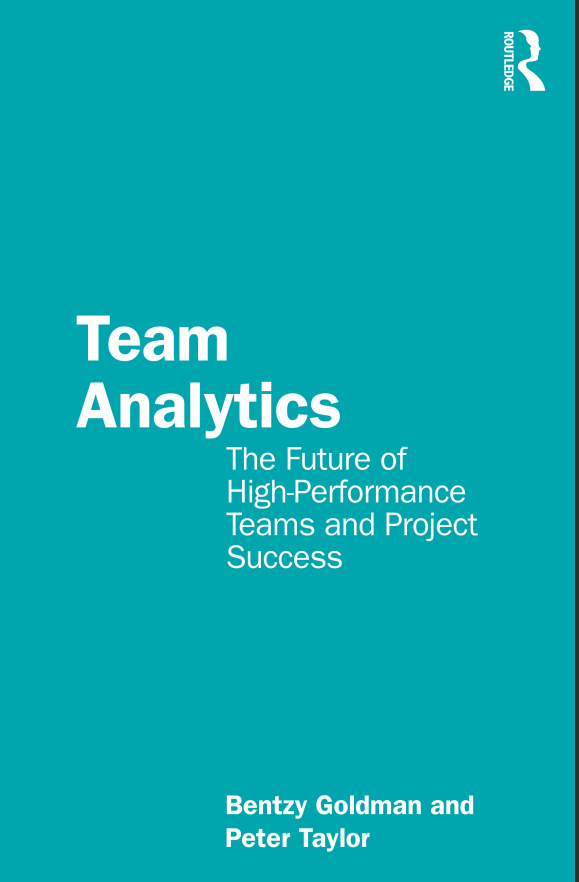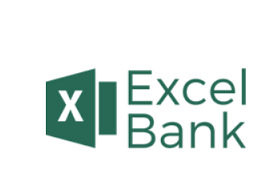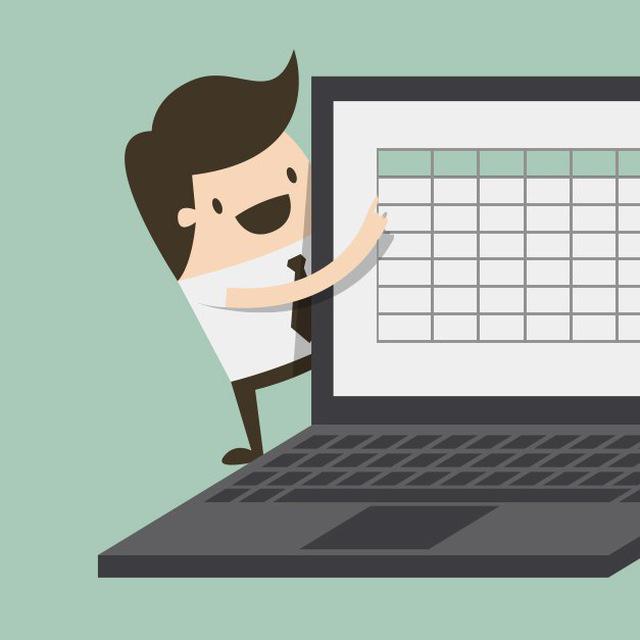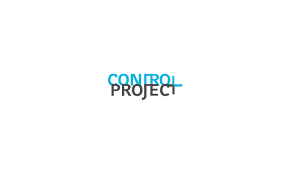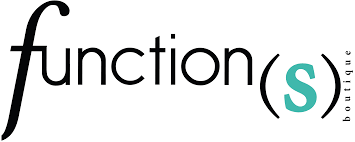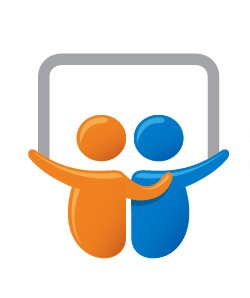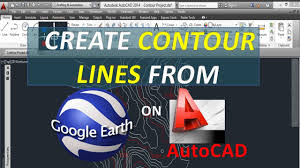رای ایجاد نمودار متفاوت در اکسل روشهای متفاوتی وجود دارد که در این پست یک مورد از آن را بررسی میکنیم.
تاکنون بهکرات از نمودار میلهای و ستونی استفاده کردهایم، ولی اینکه همواره مقدار هر پارامتر با یک میله مستطیل شکل نمایش داده شود، کمی خستهکننده است، لذا در این قسمت میخواهیم مقادیر را بهجای میله ستونی با استفاده از اشکال نمایش دهیم.
مراحل جایگزین کردن ستونهای نمودار با شکل
بدین منظور با سرچ کردن کلیدواژه Mony.PNG در گوگل عکس زیر را دانلود کرده و بر روی دسکتاپ ذخیره نمودهایم.
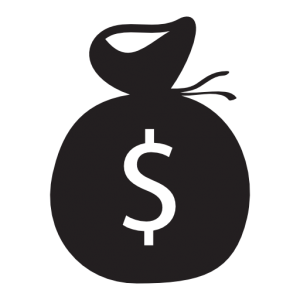
سپس اسم فصلها را در یک ستون در زیر هم ثبت نموده و در مقابل آنها درآمد حاصله در هر فصل را وارد نموده، سپس با انتخاب محدوده دادهها، از تب Insert نمودار میلهای افقی خوشهای را برای آنها رسم نموده تا نمودار بهصورت ذیل نمایش داده شود.
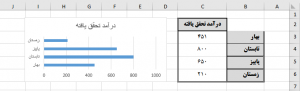
بهمنظور بهبود ظاهر نمودار فوق، گامهای ذیل پیشنهاد میگردد:
۱- بر روی یکی از میلهها راست کلیک نموده و گزینه Format Data Series را برگزیده تا پنجره تنظیمات عمومی نمودار نمایش داده شود، سپس از تب Series Option تنظیمات Gap Width را بر روی ۵۰% تنظیم نموده.
۲- درحالیکه تمامی میلههای نمودار انتخابشده است، از تب Fill & Line قسمت Fill گزینه Picture or Texture را برگزیده و در قسمت Insert Picture From بر روی دکمه File کلیک کرده و آدرس تصویر دانلود شده را وارد نموده تا نمودار بهصورت ذیل نمایش داده شود.
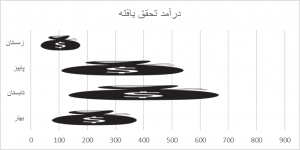
۳- همانطور که در تصویر فوق دیده میشود، برای هر میله، یکبار شکل انتخاب شده رسم شده است که مبنا و اندازه آن مبهم است، لذا درحالیکه تمامی میلهها انتخابشده است، از تب Fill & Line قسمت Fill حالت Stack and Scal withرا برگزیده و در باکس زیر آن عدد ۱۰۰ را وارد نموده (بدین معنی که به ازای هر ۱۰۰ واحد، یکبار تصویر کیسه پول تکرار شود) تا نمودار به شکل ذیل نمایش داده شود.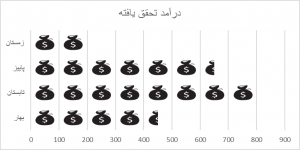
۴- محور عمودی را انتخاب نموده و از تب Axis Option در قسمت Axis Option گزینه Category in Revers Order را فعال نموده تا در محور عمودی لیست فصلها به ترتیب قرار بگیرد.
۵- درنهایت با تغییر رنگ قسمتهای مختلف نمودار، نتیجه نمودار بهصورت ذیل قابلمشاهده میباشد که در آن هر کیسه پول برای هر فصل بیانگر ۱۰۰ میلیون تومان درآمد است.